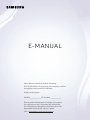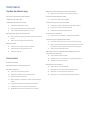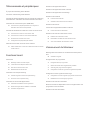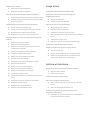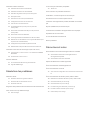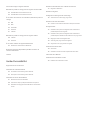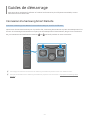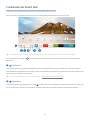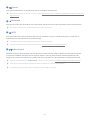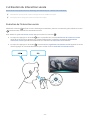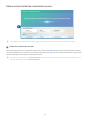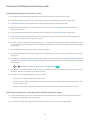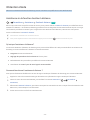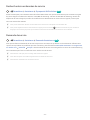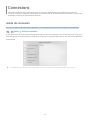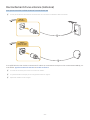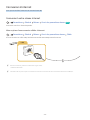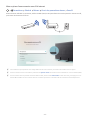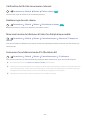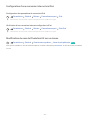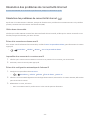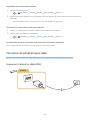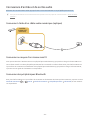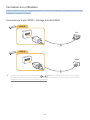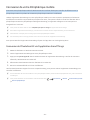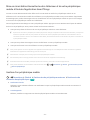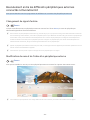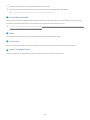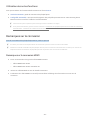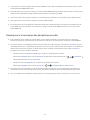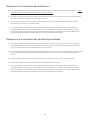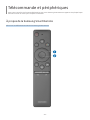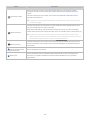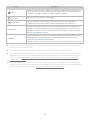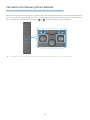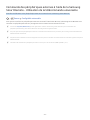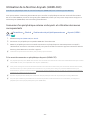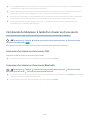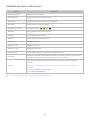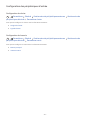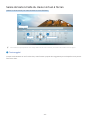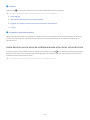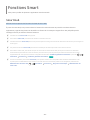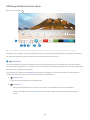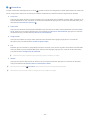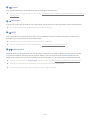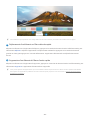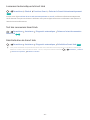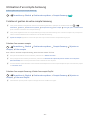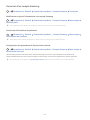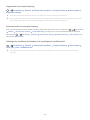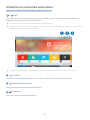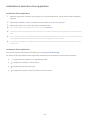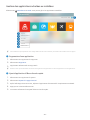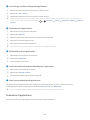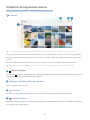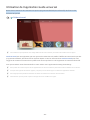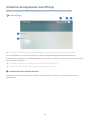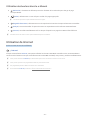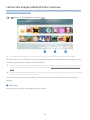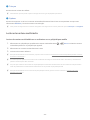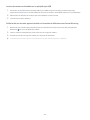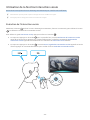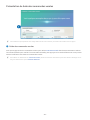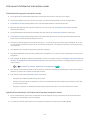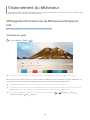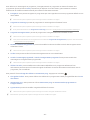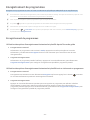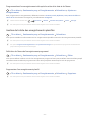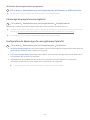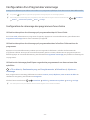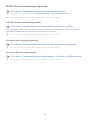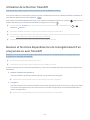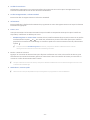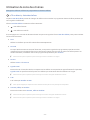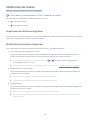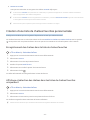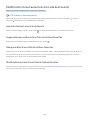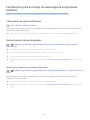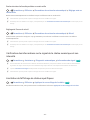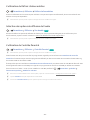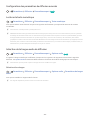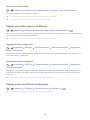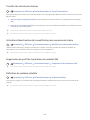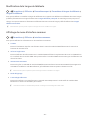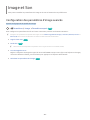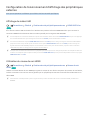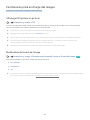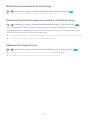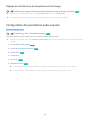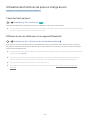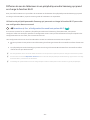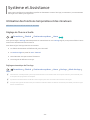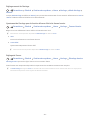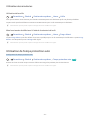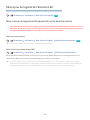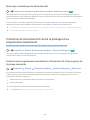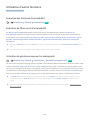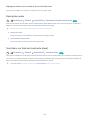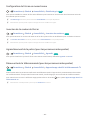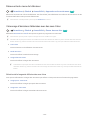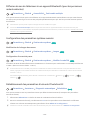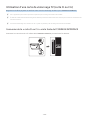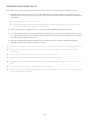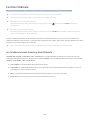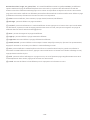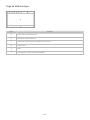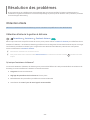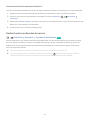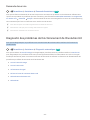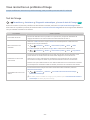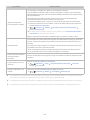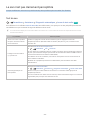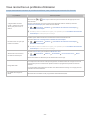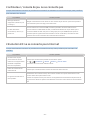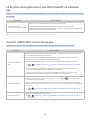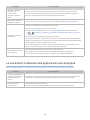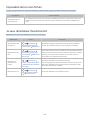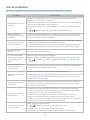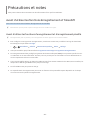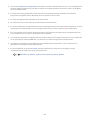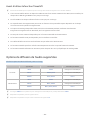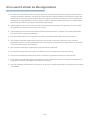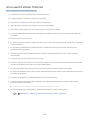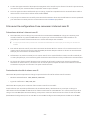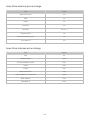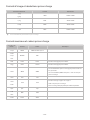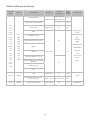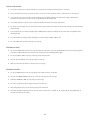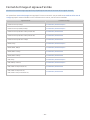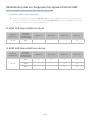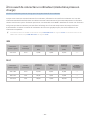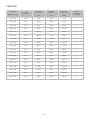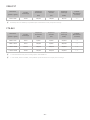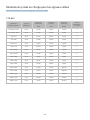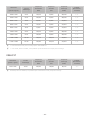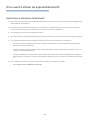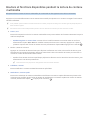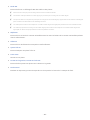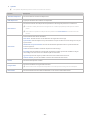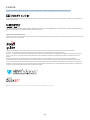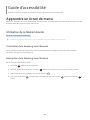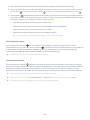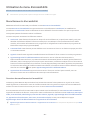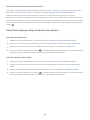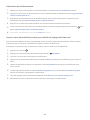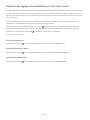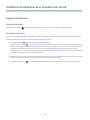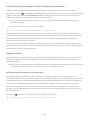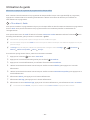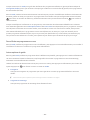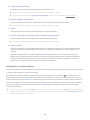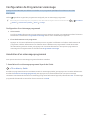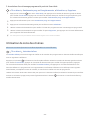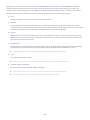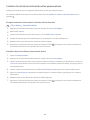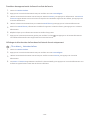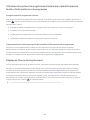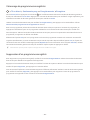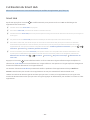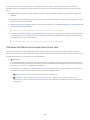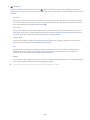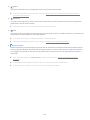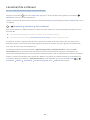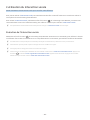Samsung SEK-4500 Manuel utilisateur
- Catégorie
- Téléviseurs LED
- Taper
- Manuel utilisateur

E-MANUAL
Merci d’avoir acheté ce produit Samsung.
Afin de bénéficier d’un service plus complet, veuillez
enregistrer votre produit à l’adresse
www.samsung.com
M o d è l e __________________ N ° d e s é r i e __________________
Pour accéder directement à la page qui contient
les instructions sur l’utilisation du manuel par
les utilisateurs malvoyants, sélectionnez le lien
Apprendre un écran de menu ci-après.
Apprendre un écran de menu
Français

Résolution des problèmes de connectivité Internet
22 Résolution des problèmes de connectivité Internet
Connexion de périphériques vidéo
23 Connexion à l'aide d'un câble HDMI
Connexions d'entrée et de sortie audio
24 Connexion à l'aide d'un câble audio numérique (optique)
24 Connexion au moyen d'un réseau sans fil
24 Connexion des périphériques Bluetooth
Connexion à un ordinateur
25
Connexion de votre Périphérique mobile
26 Connexion de l'Evolution Kit via l'application SmartThings
27 Mise en miroir bidirectionnelle de votre téléviseur et de votre
périphérique mobile à l’aide de l’application SmartThings
27 Gestion d'un périphérique mobile
Basculement entre les différents périphériques externes
connectés à l'Evolution Kit
28 Changement de signal d'entrée
28 Modification du nom et de l’icône d’un périphérique externe
30 Utilisation des autres fonctions
Remarques sur la connexion
30 Remarque sur la connexion HDMI
31 Remarque sur la connexion des périphériques audio
32 Remarque sur la connexion des ordinateurs
32 Remarque sur la connexion des périphériques mobiles
Guides de démarrage
Connexion à la Samsung Smart Remote
L'utilisation du Smart Hub
L'utilisation du Interaction vocale
10 Exécution de l’Interaction vocale
11 Découverte de Guide des commandes vocales
12 À lire avant d’utiliser les Interaction vocale
Mise à jour du logiciel de l'Evolution Kit
13 Mise à niveau du logiciel de l'Evolution Kit vers la dernière
version
13 Mise à jour automatique de l'Evolution Kit
Obtention d’aide
14 Assistance via la fonction Gestion à distance
15 Recherche des coordonnées du service
15 Demande de service
Connexions
Guide de connexion
Raccordement d'une antenne (Antenne)
Connexion à Internet
18 Connexion à votre réseau Internet
20 Vérification de l’état de la connexion Internet
20 Redémarrage de votre réseau
20 Mise sous tension du téléviseur à l’aide d’un Périphérique
mobile
20 Connexion d'une télécommande IP à l'Evolution Kit
21 Configuration d’une connexion Internet via IPv6
21 Modification du nom de l'Evolution Kit sur un réseau
Sommaire
2

Utilisation de l’application Galerie
Utilisation de l’application Guide universel
Utilisation de l’application SmartThings
Utilisation de e-Manual
60 Lancement du e-Manual
61 Utilisation des boutons dans le e-Manual
Utilisation de Internet
Lecture des images/vidéos/fichiers musicaux
63 Lecture de contenu multimédia
Utilisation de la fonction Interaction vocale
65 Exécution de l’Interaction vocale
66 Présentation du Guide des commandes vocales
67 À lire avant d’utiliser les Interaction vocale
Visionnement du téléviseur
Affichage des informations sur les diffusions numériques en
bref
68 Utilisation du guide
Enregistrement de programmes
70 Enregistrement de programmes
71 Gestion de la liste des enregistrements planifiés
72 Visionnage de programmes enregistrés
72 Configuration du démarrage d’un enregistrement planifié
Configuration d'un Programmer visionnage
73 Configuration du visionnage des programmes d'une chaîne
74 Modification d'un visionnage programmé
Utilisation de la fonction Timeshift
Boutons et fonctions disponibles lors de l'enregistrement d'un
programme ou avec Timeshift
Utilisation de Liste des chaînes
Télécommande et périphériques
À propos de la Samsung Smart Remote
Connexion à la Samsung Smart Remote
Commande des périphériques externes à l'aide de la Samsung
Smart Remote - Utilisation de la télécommande universelle
Utilisation de la fonction Anynet+ (HDMI-CEC)
38 Connexion d’un périphérique externe via Anynet+ et
utilisation des menus correspondants
Commande du téléviseur à l’aide d’un clavier ou d’une souris
39 Connexion d’un clavier ou d’une souris USB
39 Connexion d’un clavier ou d’une souris Bluetooth
40 Utilisation du clavier et de la souris
41 Configuration des périphériques d’entrée
Saisie de texte à l’aide du clavier virtuel à l’écran
43 Saisie de texte avec le micro de la télécommande et le clavier
virtuel à l’écran
Fonctions Smart
Smart Hub
45 Affichage de l’Barre d'accès rapide
49 Lancement automatique de Smart Hub
49 Test des connexions Smart Hub
49 Réinitialisation de Smart Hub
Utilisation d'un compte Samsung
50 Création et gestion de votre compte Samsung
51 Ouverture d'un compte Samsung
Utilisation du service Mes Applications
54 Installation et exécution d'une application
55 Gestion des applications achetées ou installées
56 Evaluation d'applications
3

Image et Son
Configuration des paramètres d'image avancés
Configuration de l’environnement d’affichage des
périphériques externes
89 Affichage de vidéos UHD
89 Utilisation du niveau de noir HDMI
Fonctions de prise en charge des images
90 Affichage PIP (picture-in-picture)
90 Modification du format de l'image
91 Modification automatique du format d'image
91
l'écran
91 Adaptation de l'image à l'écran
92 Réglage de la taille et/ou de l'emplacement de l'image
Configuration des paramètres audio avancés
Utilisation des fonctions de prise en charge du son
93 Choix des haut-parleurs
93 Diffusion du son du téléviseur via un appareil Bluetooth
94 Diffusion du son du téléviseur via un périphérique audio
Samsung qui prend en charge la fonction Wi-Fi
Système et Assistance
Utilisation des fonctions temporelles et des minuteurs
95 Réglage de l'heure actuelle
97 Utilisation des minuteries
Utilisation de Temps protection auto
Mise à jour du logiciel de l'Evolution Kit
98 Mise à niveau du logiciel de l'Evolution Kit vers la dernière
version
99 Mise à jour automatique de l'Evolution Kit
Protection de l'Evolution Kit contre le piratage et les
programmes malveillants
99 Recherche de programmes malveillants sur l'Evolution Kit et
les supports de stockage connectés
Modification de chaînes
78 Suppression de chaînes enregistrées
78 Modification de chaînes enregistrées
Création d'une liste de chaînes favorites personnalisée
79 Enregistrement des chaînes dans la liste de chaînes favorites
79 Affichage et sélection des chaînes dans les listes de chaînes
favorites uniquement
Modification d'une Favourites List (Liste des Favoris)
80 Ajout de chaînes à une liste de favoris
80 Suppression des chaînes d'une liste de chaînes favorites
80 Réorganisation d'une liste de chaînes favorites
80 Modification du nom d'une liste de chaînes favorites
Fonctions de prise en charge du visionnage de programmes
télévisés
81 Changement de signal de diffusion
81 Recherche des chaînes disponibles
82 Vérification des informations sur le signal de la chaîne
numérique et son intensité
82 Limitation de l’affichage de chaînes spécifiques
83 L'utilisation du Définir chaînes adultes
83 Sélection des options de diffusion de l’audio
83 L'utilisation du Contrôle Parental
84 Configuration des paramètres de diffusion avancés
84 Lecture de texte numérique
84 Sélection de la langue audio de diffusion
85 Réglage manuel des signaux de diffusion
85 Réglage précis des diffusions analogiques
86 Transfert de la liste des chaînes
86 Activation/désactivation de la modification des numéros de
chaîne
86 Suppression du profil de l'opérateur du module CAM
86 Définition du système satellite
87 Modification de la langue du télétexte
87 Affichage du menu d'interface commun
4

Le son n'est pas clairement perceptible
115 Test du son
Vous rencontrez un problème d'émission
L'ordinateur / console de jeu ne se connecte pas
L'Evolution Kit ne se connecte pas à Internet
La fonction d'enregistrement planifié/Timeshift ne s'exécute
pas
Anynet+ (HDMI-CEC) ne fonctionne pas
Le lancement/l'utilisation des applications est compliqué
Impossible de lire mon fichier
Je veux réinitialiser l'Evolution Kit
Autres problèmes
Précautions et notes
Avant d'utiliser les fonctions Enregistrement et Timeshift
122 Avant d'utiliser les fonctions d'enregistrement et
d'enregistrement planifié
124 Avant d'utiliser la fonction Timeshift
Options de diffusion de l’audio supportées
À lire avant d’utiliser les Mes Applications
À lire avant d'utiliser l'Internet
127 À lire avant la configuration d'une connexion à Internet sans
fil
À lire avant d'utiliser des fichiers photo, vidéo et audio
128 Restrictions d'utilisation de fichiers photo, vidéo et audio
129 Sous-titres externes pris en charge
129 Sous-titres internes pris en charge
130 Formats d'image et résolutions pris en charge
130 Formats musicaux et codecs pris en charge
131 Codecs vidéo pris en charge
Utilisation d'autres fonctions
100 Exécution des fonctions d'accessibilité
100 Exécution de l’Raccourcis d'accessibilité
100 Activation de guides vocaux pour les malvoyants
101 Description audio
101 Texte blanc sur fond noir (contraste élevé)
102 Configuration de l’écran en monochrome
102 Inversion de la couleur de l’écran
102 Agrandissement de la police (pour les personnes
malvoyantes)
102 Découverte de la télécommande (pour les personnes
malvoyantes)
103 Découverte du menu du téléviseur
103 Visionnage d'émissions télévisées avec des sous-titres
104 Diffusion du son du téléviseur via un appareil Bluetooth (pour
les personnes malentendantes)
104 Configuration des paramètres système avancés
104 Rétablissement des paramètres d'usine de l'Evolution Kit
Utilisation d'une carte de visionnage TV (carte CI ou CI+)
105 COMMON
INTERFACE
106 Utilisation de la carte CI ou CI+
Fonction Télétexte
107 Sur la télécommande Samsung Smart Remote
109 Page de télétexte type
Résolution des problèmes
Obtention d’aide
110 Obtention d’aide via la gestion à distance
111 Recherche des coordonnées du service
112 Demande de service
Diagnostic des problèmes de fonctionnement de l'Evolution Kit
Vous rencontrez un problème d'image
113 Test de l'image
5

Utilisation du téléviseur avec le Guide vocal activé
151 Regarder la télévision
Utilisation du guide
Configuration de Programmer visionnage
156 Annulation d'un visionnage programmé
Utilisation de Liste des chaînes
159 Création d'une liste de chaînes favorites personnalisée
Enregistrement
161 Utilisation des options d'enregistrement instantané et
162 Utilisation des options d'enregistrement instantané et
planifié depuis la fenêtre d'informations sur le programme
162 Réglage de l'heure d’enregistrement
163 Visionnage de programmes enregistrés
163 Suppression d’un programme enregistré
L'utilisation du Smart Hub
164 Smart Hub
165 Utilisation de l'Barre d'accès rapide dans Smart Hub
Lancement du e-Manual
L'utilisation du Interaction vocale
169 Exécution de l’Interaction vocale
Format de l'image et signaux d'entrée
Résolutions prises en charge pour les signaux d'entrée UHD
134 Si HDMI UHD Color est défini sur Arrêt
134 Si HDMI UHD Color est défini sur Activé
À lire avant de connecter un ordinateur (résolutions prises en
charge)
135 IBM
135 MAC
136 VESA DMT
137 VESA CVT
137 CTA-861
Résolutions prises en charge pour les signaux vidéos
138 CTA-861
139 VESA CVT
À lire avant d'utiliser les appareils Bluetooth
140 Restrictions d'utilisation du Bluetooth
Boutons et fonctions disponibles pendant la lecture du
contenu multimédia
Licence
Guide d’accessibilité
Apprendre un écran de menu
Utilisation de la télécommande
145 Orientation de la Samsung Smart Remote
145 Description de la Samsung Smart Remote
Utilisation du menu d’accessibilité
147 Menu Raccourcis d'accessibilité
148 Instructions étape par étape d'exécution des options
150 Définition des réglages d’accessibilité avec l’Interaction
vocale
6

- 7 -
Guides de démarrage
Vous apprendrez rapidement à exécuter et à utiliser les fonctions les plus fréquemment utilisées, comme
Interaction vocale et Smart Hub.
Connexion à la Samsung Smart Remote
Connectez la Samsung Smart Remote à votre Evolution Kit pour contrôler le téléviseur.
Quand vous allumez l'Evolution Kit pour la première fois, la Samsung Smart Remote se paire automatiquement à ce
dernier. Si la Samsung Smart Remote ne se paire pas automatiquement à l'Evolution Kit, dirigez-la vers l'Evolution
Kit, puis maintenez simultanément les boutons et
" Les images, les boutons et les fonctions du Samsung Smart Remote peuvent varier d’un modèle à l’autre.
" Pour plus d'informations sur l'Samsung Smart RemoteÀ propos de la Samsung Smart
Remote

- 8 -
L'utilisation du Smart Hub
Connectez-vous au Smart Hub pour accéder aux applis jeux, films et autres.
Tirez profit des nombreuses fonctions fournies par Smart Hub simultanément sur un seul écran.
Sources
TV HDMI 1 HDMI 2 USB 1 USB 2 Guide de… Config téléc …
Source
" Votre téléviseur peut présenter une image différente de celle ci-dessus, en fonction du modèle et de la région.
Si vous appuyez sur le bouton de votre télécommande, vous pouvez utiliser les fonctions et caractéristiques
suivantes.
1
Notification
Vous pouvez afficher une liste des notifications de tous les événements qui se produisent sur votre Evolution Kit.
Une notification apparaît à l’écran lorsqu’il est l’heure de diffuser une émission programmée ou lorsqu’un événement
survient sur un périphérique enregistré.
" Affichage de l’Barre d'accès rapide
2
Paramètres
, plusieurs icônes de configuration rapide apparaissent au-dessus du
menu. Vous pouvez cliquer sur ces icônes pour définir rapidement certaines fonctions fréquemment utilisées.

- 9 -
3
Source
Vous pouvez sélectionner un périphérique externe connecté à l'Evolution Kit.
" Basculement entre les différents périphériques externes connectés à
l'Evolution Kit
4
Recherche
Vous pouvez rechercger des chaînes, des programmes, des titres de film et des applications à partir de Smart Hub.
" Pour utiliser cette fonction, l'Evolution Kit doit être connecté à Internet.
5
APPS
Vous avez accès à du contenu très diversifié, dont les actualités, le sport, la météo et des jeux, en installant les
applications correspondantes sur votre Evolution Kit.
" Pour utiliser cette fonction, l'Evolution Kit doit être connecté à Internet.
" Utilisation du service Mes Applications
6
Guide universel
Guide universel est une application qui vous permet de rechercher et d'accéder à différents contenus tels que des
programmes télévisés, des séries télé ou des films depuis un seul et même endroit. Guide universel peut vous
suggérer du contenu en fonction de vos préférences et vous prévenir lors de l'apparition de nouvelles séries télé.
" Pour plus d'informations sur l'Guide universelUtilisation de l’application Guide universel
" Les images peuvent paraître floues dans certaines circonstances en fonction du fournisseur.
" Cette fonction peut ne pas être prise en charge suivant le modèle et la région.

- 10 -
L'utilisation du Interaction vocale
Parlez dans le microphone de votre Samsung Smart Remote pour contrôler votre téléviseur.
" Cette fonction peut ne pas être prise en charge suivant le modèle et la région.
" La langue prise en charge peut varier en fonction de la région.
Exécution de l’Interaction vocale
Maintenez le bouton enfoncé sur votre Samsung Smart Remote, énoncez la commande, puis relâchez le bouton
. L'Evolution Kit reconnaît les commandes vocales.
Pour afficher le guide Interaction vocale, appuyez une fois sur la touche .
● Lorsque vous appuyez sur la touche pour la première fois, la touche Utilisation de l'interaction vocale
apparaît en bas de l’écran. Appuyez sur le bouton Sélectionner. La fenêtre contextuelle Utilisation de
l'interaction vocale apparaît et un didacticiel sur l’utilisation de Interaction vocale s’affiche.
● Lorsque vous appuyez sur la touche , la touche Ouvrir le guide des commandes vocales apparaît en bas de
l’écran. Appuyez sur la touche Sélectionner pour accéder à l’écran Guide des commandes vocales.

- 11 -
Découverte de Guide des commandes vocales
Guide des commandes vocales
Voici quelques exemples de ce que je peux faire pour vous.
" Votre téléviseur peut présenter une image différente de celle ci-dessus, en fonction du modèle et de la région.
1
Guide des commandes vocales
Vous pouvez apprendre les commandes vocales pour utiliser Interaction vocale dans diverses situations. Utilisez
les touches fléchées pour accéder à la commande souhaitée, puis appuyez sur la touche Sélectionner. Vous pouvez
utiliser le téléviseur avec diverses commandes vocales.
" Pour afficher un didacticiel sur l'Interaction vocale, utilisez les boutons directionnels pour faire défiler l'affichage vers le
bas, puis sélectionnez l'option Afficher didacticiel.

- 12 -
À lire avant d’utiliser les Interaction vocale
Précautions d’usage pour Interaction vocale
● Les langues et fonctionnalités d’interaction vocale peuvent varier en fonction de la région.
● Si la langue définie n'est pas celle de votre pays, certaines fonctionnalités ne sont pas disponibles.
● L'Interaction vocale n'est disponible que lorsque l'Evolution Kit est connecté à Internet.
● Même si l'Evolution Kit est connecté à Internet, une erreur serveur d'Interaction vocale peut entraîner
l'absence de réponse.
● Les spécifications fonctionnelles existantes peuvent changer si l'Interaction vocale est mise à jour.
● L'Interaction vocale n'est disponible que sur l'Evolution Kit qui prend en charge cette fonctionnalité et est
fourni avec une télécommande dotée d'un micro.
●
ou une phrase contient des symboles ou des valeurs numériques, il se peut que la fonction ne fonctionne pas
correctement.
● Les résultats de la recherche peuvent ne pas être complets.
● Certaines applications peuvent être payantes. En conséquence, un contrat ou une application de service peut
s’appliquer.
● Pour changer de chaîne à l'aide des commandes vocales, vous devez achever la Configurer votre fournisseur de
services. Si Configurer votre fournisseur de services n'est pas terminé, terminez la configuration au moyen du
menu suivant.
– Paramètres Général Démarrer la configuration Essayer
● Pour utiliser la fonction de saisie vocale de texte et la fonction de recherche intelligente, vous devez autoriser
des tiers à collecter et à utiliser vos données vocales.
● Pour utiliser la fonction Interaction vocale
– Accepter les conditions générales de Smart Hub
– Accepter les instructions concernant la collecte et l'utilisation des informations personnelles concernant
le service Smart Hub.
– Accepter la collecte et l’utilisation d’informations personnelles pour le service d’interaction vocale.
Spécifications relatives à l’utilisation de la fonction Interaction vocale
● Le taux d'interaction vocale varie en fonction du volume/signal, de la prononciation et de l'environnement
ambiant (son du téléviseur et bruit ambiant).
●

- 13 -
Mise à jour du logiciel de l'Evolution Kit
Affichez la version du logiciel de votre Evolution Kit et mettez-le à jour si nécessaire.
Paramètres Assistance Mise à jour du logiciel Essayer
Mise à niveau du logiciel de l'Evolution Kit vers la dernière version
[
Ne mettez PAS l'Evolution Kit hors tension tant que la procédure de mise à jour n'est pas terminée. Une fois la
mise à jour du logiciel terminée, l'Evolution Kit s'éteint et se rallume automatiquement. Après une mise à jour
du logiciel, les valeurs par défaut des paramètres audio et vidéo seront rétablies.
Mise à jour par Internet
Paramètres Assistance Mise à jour du logiciel Mettre à jour maintenant Essayer
" La mise à jour à partir d’Internet requiert une connexion Internet active.
Mise à jour via un périphérique USB
Paramètres Assistance Mise à jour du logiciel Mettre à jour maintenant
Après le téléchargement du fichier de mise à jour à partir du site Web de Samsung et son enregistrement sur un
périphérique USB, reliez ce dernier à l'Evolution Kit pour procéder à la mise à jour.
" Pour effectuer la mise à jour à l'aide d'un lecteur flash USB, téléchargez sur votre ordinateur le module de mise à jour
disponible sur le site Samsung.com. Sauvegardez ensuite le module de mise à jour dans le dossier de niveau supérieur du
périphérique USB. Dans le cas contraire, l'Evolution Kit ne parviendra pas à localiser le module de mise à jour.
Mise à jour automatique de l'Evolution Kit
Paramètres Assistance Mise à jour du logiciel Mise à jour auto Essayer
Si l'Evolution Kit est connecté à Internet, vous pouvez le configurer pour qu'il mette automatiquement à jour le
logiciel pendant que vous regardez la télévision. Une fois la mise à jour en arrière-plan terminée, elle est appliquée
lors de la prochaine activation du téléviseur.
Si vous acceptez les conditions générales de Smart Hub, la fonction Mise à jour auto est automatiquement
configurée sur Activé. Pour désactiver cette fonction, le cas échéant, utilisez la touche Sélectionner.
" Cette fonction peut nécessiter plus de temps si une autre fonction d'interconnexion réseau est exécutée simultanément.
" Cette fonction nécessite une connexion Internet.

- 14 -
Obtention d’aide
Obtenez une assistance directe de Samsung si vous rencontrez un problème sur votre Evolution Kit.
Assistance via la fonction Gestion à distance
Paramètres Assistance Gestion à distance Essayer
Dès lors que vous avez accepté le contrat de service, vous pouvez utiliser la Gestion à distance pour bénéficier d'une
les éventuels problèmes et mettre à jour le logiciel de votre Evolution Kit à distance, via Internet. Vous pouvez
activer ou désactiver la Gestion à distance.
" Cette fonction nécessite une connexion Internet.
" Vous pouvez également lancer cette fonction en appuyant sur la touche
Le service d'assistance à distance de Samsung vous permet de bénéficier de l'aide personnalisée d'un technicien de
● Diagnostic de votre Evolution Kit
● Réglage des paramètres de l'Evolution Kit à votre place
● Réinitialisation des paramètres par défaut de votre Evolution Kit
● Installation des mises à jour de micrologiciel recommandées
1.
Appelez le centre de contact Samsung et demandez une opération de support technique à distance.
2.
Ouvrez le menu de votre Evolution Kit, puis accédez à la section Assistance. ( Paramètres
Assistance)
3.
Sélectionnez Gestion à distance, puis lisez et acceptez les contrats de service. Lorsque l'écran de saisie du code
PIN s'ouvre, communiquez-le au technicien.
4.
Ce dernier aura alors accès à votre Evolution Kit.

- 15 -
Recherche des coordonnées du service
Paramètres Assistance À propos du Kit Evolution Essayer
Grâce à cette option, vous obtenez toutes les informations dont vous pouvez avoir besoin pour contacter un agent
téléphone du centre d'appels, numéro du modèle de votre Evolution Kit et version de son logiciel, licence open
source et autres informations.
" Vous pouvez facilement afficher les informations en scannant le code QR de votre Evolution Kit.
" Vous pouvez également lancer cette fonction en appuyant sur la touche
d'appuyer sur le bouton jusqu'à ce que la fenêtre contextuelle d'informations relatives au client s'affiche.
Demande de service
Paramètres Assistance Demande d'assistance Essayer
Vous pouvez faire une demande de service lorsque vous rencontrez un problème sur l'Evolution Kit. Sélectionnez
l'option correspondant au problème que vous rencontrez, puis sélectionnez Demander maintenant ou Programmer
un rendez-vous Demande Envoyer. Votre demande de service sera enregistrée. Le centre de contact Samsung
vous contactera pour fixer ou confirmer votre rendez-vous de service.
" Cette fonction n’est pas prise en charge dans toutes les régions.
" Vous devez accepter les conditions générales de la demande de service.
" Cette fonction nécessite une connexion Internet.

- 16 -
Connexions
Vous pouvez regarder des émissions en direct en reliant un câble d'antenne à votre Evolution Kit et vous
connecter à Internet à l'aide d'un câble LAN ou d'un routeur sans fil. En utilisant divers connecteurs, vous pouvez
également connecter des périphériques externes.
Guide de connexion
Vous pouvez afficher des informations détaillées sur les périphériques externes connectables à l'Evolution Kit.
Source Guide de connexion
Il vous guide pour connecter divers périphériques externes comme un décodeur, une console de jeux et un PC par le
biais d’images. Si vous sélectionnez la méthode de connexion à un périphérique externe, les informations détaillées
apparaissent.
Guide de connexion
Décodeur câble/Lecteur HDMI
Console de jeux
PC
Périphérique audio
Périphérique mobile
Stockage externe
Accessoire
" Votre téléviseur peut présenter une image différente de celle ci-dessus, en fonction du modèle et de la région.

- 17 -
Raccordement d'une antenne (Antenne)
Vous pouvez raccorder un câble d'antenne à votre Evolution Kit.
" Il n'est pas nécessaire de connecter une antenne si vous raccordez un décodeur câble ou satellite.
ANT IN
(AIR/CABLE)
ANT IN
(SATELLITE MAIN)
(SATELLITE SUB.)
Il est préférable de relier les deux connecteurs à l'aide d'un commutateur multiple ou d'un commutateur DiSEqC, etc.
et de définir Type de connexion d'antenne sur Double oscillateur.
" Le mode de connexion peut varier en fonction du modèle.
" Le système DVB-T2 n’est pas pris en charge dans toutes les régions.
" Dépend du modèle ou de la région.

- 18 -
Connexion à Internet
Vous pouvez accéder à Internet via votre Evolution Kit.
Connexion à votre réseau Internet
Paramètres Général Réseau Ouvrir les paramètres réseau Essayer
Connectez-vous à un réseau disponible.
Mise en place d'une connexion câblée à Internet
Paramètres Général Réseau Ouvrir les paramètres réseau Câble
Si vous raccordez un câble LAN, l'Evolution Kit accède automatiquement à Internet.
LAN
" Pour les connecter, utilisez un câble CAT 7 (type *STP).
* Shielded Twist Pair
"

- 19 -
Mise en place d'une connexion sans fil à Internet
Paramètres Général Réseau Ouvrir les paramètres réseau Sans fil
Avant de tenter d'établir la connexion, vérifiez le SSID (nom) et les paramètres de mot de passe du routeur sans fil,
puis suivez les directives à l’écran.
Connexion sans fil
Sélectionnez votre réseau sans fil.
Rafraîchir
" Votre téléviseur peut présenter une image différente de celle ci-dessus, en fonction du modèle et de la région.
" Si aucun routeur sans fil n’est détecté, sélectionnez Ajouter réseau en bas de la liste et saisissez le nom du réseau (SSID).
" Si votre routeur sans fil possède un bouton WPS ou PBC, sélectionnez Utiliser WPS en bas de la liste, puis appuyez sur le
bouton WPS ou PBC

- 20 -
Vérification de l’état de la connexion Internet
Paramètres Général Réseau État du réseau Essayer
Vérifiez l'état actuel du réseau et de la connexion Internet.
Redémarrage de votre réseau
Paramètres Général Réseau Réinitialiser le réseau Essayer
Rétablissez toutes les valeurs par défaut des paramètres réseau.
Mise sous tension du téléviseur à l’aide d’un Périphérique mobile
Paramètres Général Réseau Paramètres expert Allumer la TV depuis un
mobile
Vous pouvez mettre le téléviseur sous tension à l'aide d'un périphérique mobile connecté au même réseau que
l'Evolution Kit.
Connexion d'une télécommande IP à l'Evolution Kit
Paramètres Général Réseau Paramètres expert IP à distance
Vous pouvez connecter une télécommande IP à l'Evolution Kit à distance pour gérer votre périphérique IP.
" Pour utiliser cette fonction, Allumer la TV depuis un mobile doit être activé.
" L'activation de cette fonctionnalité peut permettre à d'autres télécommandes IP de contrôler votre Evolution Kit. Nous
vous recommandons de n'activer cette fonctionnalité que si un contrôleur personnalisé tiers est installé et configuré
spécifiquement pour l'Evolution Kit et si votre réseau Wi-Fi est protégé par un mot de passe.
" Cette fonction peut ne pas être prise en charge suivant le modèle et la région.
La page est en cours de chargement...
La page est en cours de chargement...
La page est en cours de chargement...
La page est en cours de chargement...
La page est en cours de chargement...
La page est en cours de chargement...
La page est en cours de chargement...
La page est en cours de chargement...
La page est en cours de chargement...
La page est en cours de chargement...
La page est en cours de chargement...
La page est en cours de chargement...
La page est en cours de chargement...
La page est en cours de chargement...
La page est en cours de chargement...
La page est en cours de chargement...
La page est en cours de chargement...
La page est en cours de chargement...
La page est en cours de chargement...
La page est en cours de chargement...
La page est en cours de chargement...
La page est en cours de chargement...
La page est en cours de chargement...
La page est en cours de chargement...
La page est en cours de chargement...
La page est en cours de chargement...
La page est en cours de chargement...
La page est en cours de chargement...
La page est en cours de chargement...
La page est en cours de chargement...
La page est en cours de chargement...
La page est en cours de chargement...
La page est en cours de chargement...
La page est en cours de chargement...
La page est en cours de chargement...
La page est en cours de chargement...
La page est en cours de chargement...
La page est en cours de chargement...
La page est en cours de chargement...
La page est en cours de chargement...
La page est en cours de chargement...
La page est en cours de chargement...
La page est en cours de chargement...
La page est en cours de chargement...
La page est en cours de chargement...
La page est en cours de chargement...
La page est en cours de chargement...
La page est en cours de chargement...
La page est en cours de chargement...
La page est en cours de chargement...
La page est en cours de chargement...
La page est en cours de chargement...
La page est en cours de chargement...
La page est en cours de chargement...
La page est en cours de chargement...
La page est en cours de chargement...
La page est en cours de chargement...
La page est en cours de chargement...
La page est en cours de chargement...
La page est en cours de chargement...
La page est en cours de chargement...
La page est en cours de chargement...
La page est en cours de chargement...
La page est en cours de chargement...
La page est en cours de chargement...
La page est en cours de chargement...
La page est en cours de chargement...
La page est en cours de chargement...
La page est en cours de chargement...
La page est en cours de chargement...
La page est en cours de chargement...
La page est en cours de chargement...
La page est en cours de chargement...
La page est en cours de chargement...
La page est en cours de chargement...
La page est en cours de chargement...
La page est en cours de chargement...
La page est en cours de chargement...
La page est en cours de chargement...
La page est en cours de chargement...
La page est en cours de chargement...
La page est en cours de chargement...
La page est en cours de chargement...
La page est en cours de chargement...
La page est en cours de chargement...
La page est en cours de chargement...
La page est en cours de chargement...
La page est en cours de chargement...
La page est en cours de chargement...
La page est en cours de chargement...
La page est en cours de chargement...
La page est en cours de chargement...
La page est en cours de chargement...
La page est en cours de chargement...
La page est en cours de chargement...
La page est en cours de chargement...
La page est en cours de chargement...
La page est en cours de chargement...
La page est en cours de chargement...
La page est en cours de chargement...
La page est en cours de chargement...
La page est en cours de chargement...
La page est en cours de chargement...
La page est en cours de chargement...
La page est en cours de chargement...
La page est en cours de chargement...
La page est en cours de chargement...
La page est en cours de chargement...
La page est en cours de chargement...
La page est en cours de chargement...
La page est en cours de chargement...
La page est en cours de chargement...
La page est en cours de chargement...
La page est en cours de chargement...
La page est en cours de chargement...
La page est en cours de chargement...
La page est en cours de chargement...
La page est en cours de chargement...
La page est en cours de chargement...
La page est en cours de chargement...
La page est en cours de chargement...
La page est en cours de chargement...
La page est en cours de chargement...
La page est en cours de chargement...
La page est en cours de chargement...
La page est en cours de chargement...
La page est en cours de chargement...
La page est en cours de chargement...
La page est en cours de chargement...
La page est en cours de chargement...
La page est en cours de chargement...
La page est en cours de chargement...
La page est en cours de chargement...
La page est en cours de chargement...
La page est en cours de chargement...
La page est en cours de chargement...
La page est en cours de chargement...
La page est en cours de chargement...
La page est en cours de chargement...
La page est en cours de chargement...
La page est en cours de chargement...
La page est en cours de chargement...
La page est en cours de chargement...
La page est en cours de chargement...
La page est en cours de chargement...
La page est en cours de chargement...
La page est en cours de chargement...
La page est en cours de chargement...
La page est en cours de chargement...
-
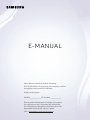 1
1
-
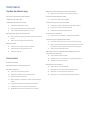 2
2
-
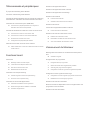 3
3
-
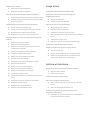 4
4
-
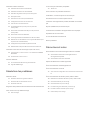 5
5
-
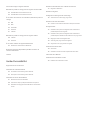 6
6
-
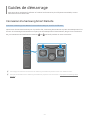 7
7
-
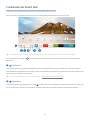 8
8
-
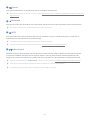 9
9
-
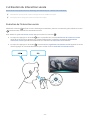 10
10
-
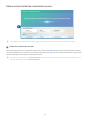 11
11
-
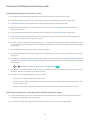 12
12
-
 13
13
-
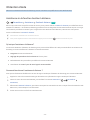 14
14
-
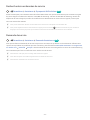 15
15
-
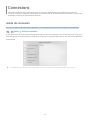 16
16
-
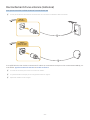 17
17
-
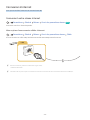 18
18
-
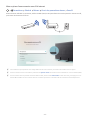 19
19
-
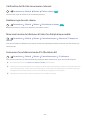 20
20
-
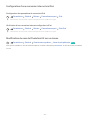 21
21
-
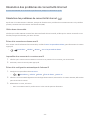 22
22
-
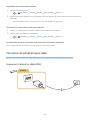 23
23
-
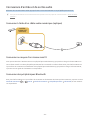 24
24
-
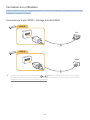 25
25
-
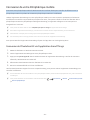 26
26
-
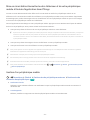 27
27
-
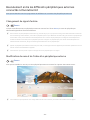 28
28
-
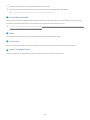 29
29
-
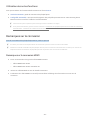 30
30
-
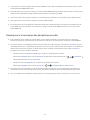 31
31
-
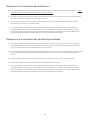 32
32
-
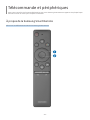 33
33
-
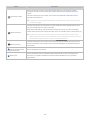 34
34
-
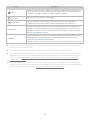 35
35
-
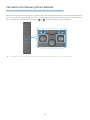 36
36
-
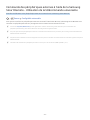 37
37
-
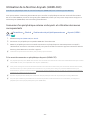 38
38
-
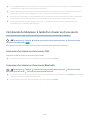 39
39
-
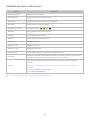 40
40
-
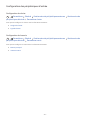 41
41
-
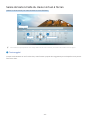 42
42
-
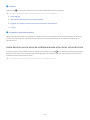 43
43
-
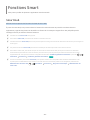 44
44
-
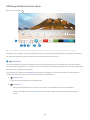 45
45
-
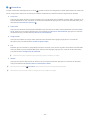 46
46
-
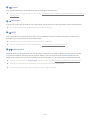 47
47
-
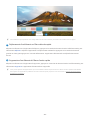 48
48
-
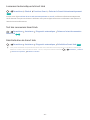 49
49
-
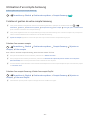 50
50
-
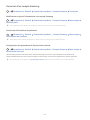 51
51
-
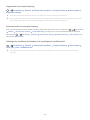 52
52
-
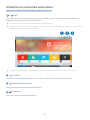 53
53
-
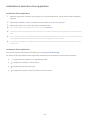 54
54
-
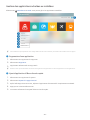 55
55
-
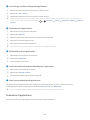 56
56
-
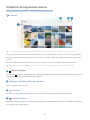 57
57
-
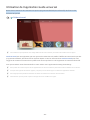 58
58
-
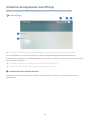 59
59
-
 60
60
-
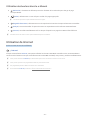 61
61
-
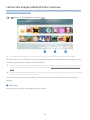 62
62
-
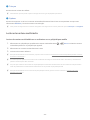 63
63
-
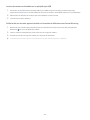 64
64
-
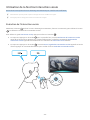 65
65
-
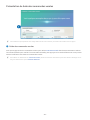 66
66
-
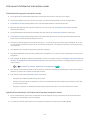 67
67
-
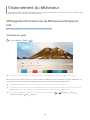 68
68
-
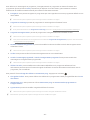 69
69
-
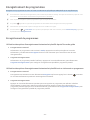 70
70
-
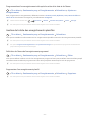 71
71
-
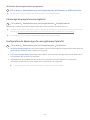 72
72
-
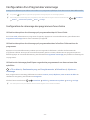 73
73
-
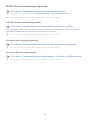 74
74
-
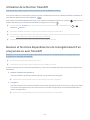 75
75
-
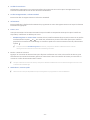 76
76
-
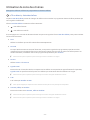 77
77
-
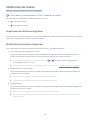 78
78
-
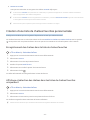 79
79
-
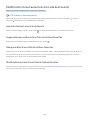 80
80
-
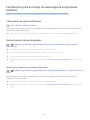 81
81
-
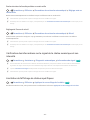 82
82
-
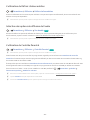 83
83
-
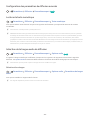 84
84
-
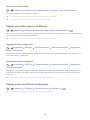 85
85
-
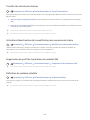 86
86
-
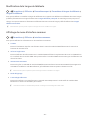 87
87
-
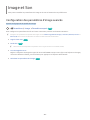 88
88
-
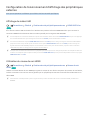 89
89
-
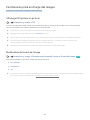 90
90
-
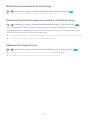 91
91
-
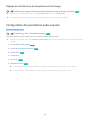 92
92
-
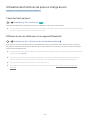 93
93
-
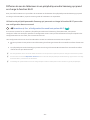 94
94
-
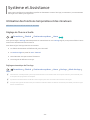 95
95
-
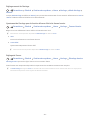 96
96
-
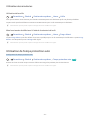 97
97
-
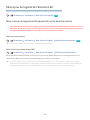 98
98
-
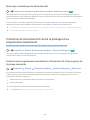 99
99
-
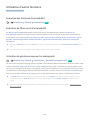 100
100
-
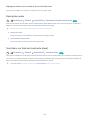 101
101
-
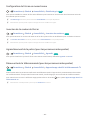 102
102
-
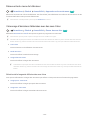 103
103
-
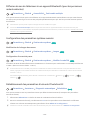 104
104
-
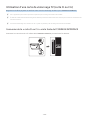 105
105
-
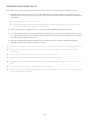 106
106
-
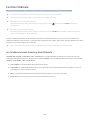 107
107
-
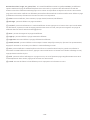 108
108
-
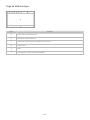 109
109
-
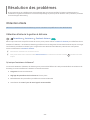 110
110
-
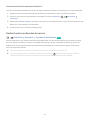 111
111
-
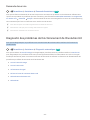 112
112
-
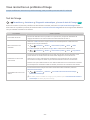 113
113
-
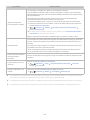 114
114
-
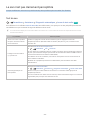 115
115
-
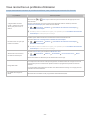 116
116
-
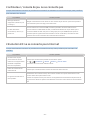 117
117
-
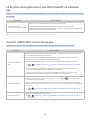 118
118
-
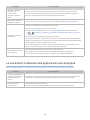 119
119
-
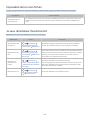 120
120
-
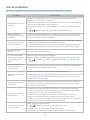 121
121
-
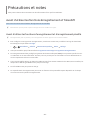 122
122
-
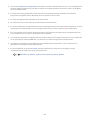 123
123
-
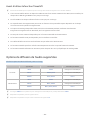 124
124
-
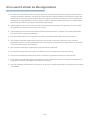 125
125
-
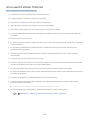 126
126
-
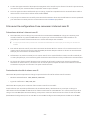 127
127
-
 128
128
-
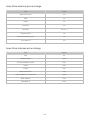 129
129
-
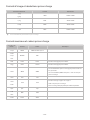 130
130
-
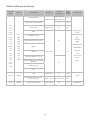 131
131
-
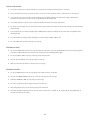 132
132
-
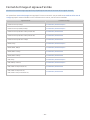 133
133
-
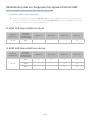 134
134
-
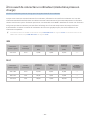 135
135
-
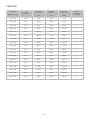 136
136
-
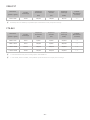 137
137
-
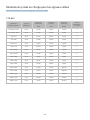 138
138
-
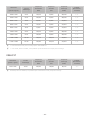 139
139
-
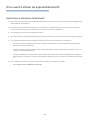 140
140
-
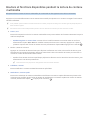 141
141
-
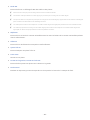 142
142
-
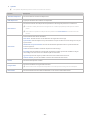 143
143
-
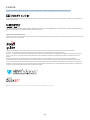 144
144
-
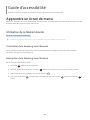 145
145
-
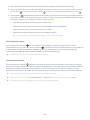 146
146
-
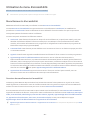 147
147
-
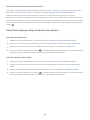 148
148
-
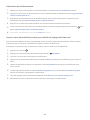 149
149
-
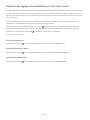 150
150
-
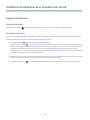 151
151
-
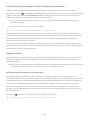 152
152
-
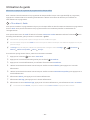 153
153
-
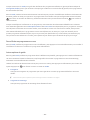 154
154
-
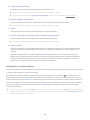 155
155
-
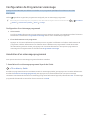 156
156
-
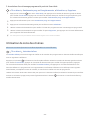 157
157
-
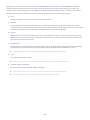 158
158
-
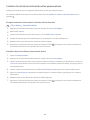 159
159
-
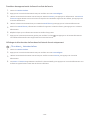 160
160
-
 161
161
-
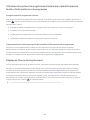 162
162
-
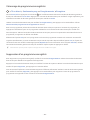 163
163
-
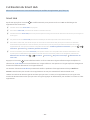 164
164
-
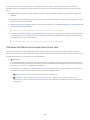 165
165
-
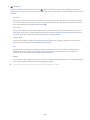 166
166
-
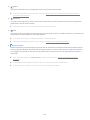 167
167
-
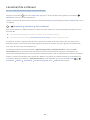 168
168
-
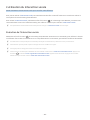 169
169
Samsung SEK-4500 Manuel utilisateur
- Catégorie
- Téléviseurs LED
- Taper
- Manuel utilisateur
Documents connexes
-
Samsung UE43M5640AU Manuel utilisateur
-
Samsung UE75MU7000T Le manuel du propriétaire
-
Samsung UE55KU6400S Le manuel du propriétaire
-
Samsung UE32N5370AU Manuel utilisateur
-
Samsung QA88Q9FAMK Manuel utilisateur
-
Samsung UA49M6500AS Manuel utilisateur
-
Samsung UA49MU7350R Manuel utilisateur
-
Samsung UA43M6000AR Manuel utilisateur
-
Samsung QE55Q70TAT Manuel utilisateur
-
Samsung QA65Q800TAU Manuel utilisateur